Actualizado el 22 de Febrero del 2020 (Publicado el 14 de Enero del 2017)
3.476 visualizaciones desde el 14 de Enero del 2017
829,3 KB
71 paginas
Creado hace 12a (30/01/2013)
I.Instalación de Matlab
1.1.Instalación
1.2.Procedimiento de instalación
1.3.Instrucciones de instalación
1.4.Inicio de Matlab
1.5.Como terminar Matlab
1.6.Estructura de directorios
1.7.Uso del Help
Curso Básico de MATLAB
Ingeniero Marcelo Bruno
Departamento de Ingenieria Eléctrica
U.N.S.
II.Descripción del Ambiente de Trabajo
2.1.Escritorio de Matlab
2.2.Herramientas del escritorio
2.2.1.Command Window
2.2.2.Command History
2.2.3.Launch Pad
2.2.4.Help Browser
2.2.5.Current Directory Browser
2.2.6.Workspace Browser
2.2.7.Editor/Debugger
2.3.Ejecución de Funciones
2.3.1.Ejecución de funciones e ingreso de variables
2.3.2.Ejecución de múltiples funciones
2.3.3.Ejecución de funciones largas
2.3.4.Colores de Texto
2.3.5.Como limpiar la ventana de Comandos
2.3.6.Eliminando salidas de resultado
2.3.7.Paginación de la ventana de Comandos
2.3.8.Ejecución de Programas
2.3.9.Guardar sesiones de Trabajo
2.4. Editor de arreglos y matrices
2.5. Importación y Exportación de Datos
2.4.1.Diferencia entre arreglos y matrices
2.4.2.Editor
2.5.1. Importación de datos con formato de texto
2.5.2. importación de datos binarios
2.5.3.Exportación de Datos ASCII
2.5.4.Exportación de Datos Binarios
2.6. Excel Link
2.6.1.Instalación de Excel Link
2.6.2.Funciones.
Ejercicios
�
III.Funciones Generales y Matemáticas de Matlab
3.1.Variables
3.2.Números y representaciones
3.3.Operadores Aritméticos
3.4.Operadores Matriciales vs operadores Elemento a Elemento.
3.5.Generación de Vectores y Matrices
3.6.Concatenación de Vectores y Matrices
3.7.Operaciones con filas y columnas
3.8.Funciones básicas de matrices y vectores
3.9.Funciones de formato de salida
3.10.Operaciones con cadenas de caracteres
Ejercicios
IV.Lenguaje de Programación de Matlab
4.1.Operadores de Relación
4.2.Operadores Lógicos
4.3.Regla de precedencia de operadores
4.4.Sentencias de Control de Flujo
4.5.Programación en Matlab
4.5.1.Que es un archivo M
4.5.2.Script
4.5.3.Función
Antes de la instalación
4.6.Variables Locales y Globales
4.7.Tipos de Datos en Matlab
4.8. Editor/Depurador (Editor/Debugger)
V.Realización de Graficos en Matlab
5.1. Como graficar una función
5.1.1.Estilo de líneas y marcadores
5.1.2.Agregar una grafica a una grafica existente
5.1.3.Graficar solamente los puntos de datos
5.1.4.Grafica de datos de matrices
5.1.5.Grafica de datos imaginarios
5.1.6.Grafica con dos ejes Y
5.2.Presentación de la grafica
(Adecuación de los ejes y presentación de escalas )
5.4.1.Titulo de la Grafica
5.4.2.Legenda
5.4.3.Etiquetas de los ejes
5.4.4.Anotaciones de Texto
5.4.5.Flechas y líneas
5.4.6.Estadística de la Grafica
5.3.Ventanas de figuras (subgraficas)
5.4.Formato de la grafica
5.5 Impresión y Exportación
1.1 Instalación
�
. Procesador Pentium, Pentium Pro, Pentium II, Pentium III, or AMD Athlon.
. Microsoft Windows 95, Windows 98 (original y Second Edition), Windows NT 4.0 (con Service
especialmente el uso de 128 MB. El espacio libre de disco rígido varia dependiendo del tamaño
Requerimientos de sistema
Pack 5 para cumplimento de Y2K) o Windows 2000.
. CD-ROM drive (para la instalación).
. 64 MB de memoria RAM mínima para Windows 95,98, NT4.0 y 2000, aunque se recomienda
de la partición y de los archivos de ayuda on-line que se instalen. El software instalador de
Mathworks informara durante la instalación si el espacio libre es suficiente.
. Adaptador grafico y display de 8 bits (para 256 colores simultáneos).
Otros ítem recomendados
. Tarjeta aceleradora de gráficos
. Impresora compatible con windows
. Tarjeta de sonido
. Microsoft Word 7.0, Office 97 o 2000 es requerido para utilizar el Notebook
Uno de los siguientes softwares es requerido para la construcción de archivos MEX
. Compaq Visual Fortran 5.0 o 6.1
. Microsoft Visual C/C++ Versión 5.0 o 6.0
. Borland C/C++ Version5.0 o 5.02.
Para ver la documentación on-line en formato PDF es necesario instalar el software Acrobat Reader
1.2 Procedimiento de instalación
Durante el proceso de instalación se debe responder tres preguntas básicas:
Quien: Especificar su nombre, el nombre de la compañía y la información de la licencia(PLP)
Que: Seleccionar los productos y la documentación que desea instalar
Donde: Elegir el directorio en el cual desea instalar los productos Mathworks
Antes de ejecutar el programa instalador se deben tomar los siguientes recaudos:
. Desactivar cualquier software antivirus que este instalado residente el CPU.
. Salir de cualquier programa que se este ejecutando ,especialmente copias de versiones anteriores
de Matlab
. Asegurarse de poseer el numero personal de Licencia (PLP).
. Asegurarse de que las características del equipo utilizado cumpla con los requerimientos mínimos
de Matlab
El programa instalador de Mathworks (setup.exe) lo guiara a través del proceso
1.3 Instrucciones de Instalación
�1. Inserte el CD que contiene el producto Mathworks dentro de la lectora de CD ROM y haga doble
click en el archivo setup.exe. El instalador arrancará automáticamente mostrando el siguiente cuadro de
dialogo de bienvenida
2. Luego de clickear en el botón Next aparecerá el siguiente cuadro de dialogo en el cual deberá ingresar
el numero de licencia personal (PLP) .Una vez ingresado haga click en Next y
3. Ingrese su nombre y el nombre de la compañía en le cuadro de dialogo Customer Information y haga
click en el botón Next. Aparecera el siguiente cuadro de dialogo Product List
4.Seleccione los productos que desea instalar y el directorio en el cual quiere instalarlos.(Los valores por
omisión son mostrados).
�
5.Haga click en el botón Next para instalar todos los productos y documentación seleccionados en el
directorio por omisión (C: \matlabR12). Si desea especificar un directorio diferente tenga en cuenta lo
siguiente:
.No utilice la palabra "private" como directorio de instalación
.No utilice un nombre de directorio que contenga espacios o que comience con @.
.Si el directorio que especifica no existe el instalador lo crea.
Selección de productos. Si no desea instalar algún producto en especial, quítelo de la selección
clickeando en el cuadro de selección junto al nombre del producto. Tenga en cuenta que podrá instalar
cualquier producto luego.
Instalando la Documentación. Si elige instalar la documentación al disco , el instalador le indica
insertar el CD de documentación en el CD-ROM para completar la instalación. Si por el contrario planea
ver la documentación desde el CD , elija la opción de instalar product-only. Si cambia de idea se puede
instalar la documentación por separado luego.
Nota: el instalador no instala la documentación en formato PDF, estos archivos se deben abrir desde el
CD para su visualización.
6. Dependiendo de los productos que ha seleccionado el instalador presentara en el siguiente cuadro de
dialogo
Se puede copiar información de este cuadro de dialogo para su posterior uso en la configuración.
7.Cuando el instalador finaliza muestra el cuadro de dialogo Installation Complete
�
En este cuadro de dialogo ,se puede elegir iniciar Matlab o registrarse como usuario de Matlab .Si elige
lo ultimo se inicia el navegador de internet y abre la pagina de MathWorks Web site para registrar el
producto.
Si ha instalado productos que requieran la reiniciación de su sistema antes de ejecutarlos el instalador
mostrara esa alternativa en el siguiente cuadro de dialogo.
1.4 Inicio de Matlab
Hay varias maneras de iniciar Matlab:
.Hacer doble click en la icono MATLAB (icono de acceso directo) que el instalador crea en su
escritorio.
.Hacer click en el botón de Inicio en el escritorio, seleccionar Programas, y clickear en la entrada
MATLAB Release 12. De este menú seleccionar MATLAB R12 para iniciar Matlab.
.El instalador también crea un icono de acceso directo del ejecutable Matlab en el nivel superior del
directorio de instalación ,pudiendo ejecutarse también desde dicho lugar.
�1.5 Como terminar Matlab
Para salir de Matlab en cualquier momento haga lo siguiente :
.Seleccione el cuadro de cerrar en el escritorio de Matlab.
.Seleccione Exit MATLAB desde el menú File en el escritorio.
.Presione las teclas Crtl+Q.
.Escriba "quit" en la línea de comandos de la Ventana de Comandos (Command Window) y presione
Enter .
Corriendo un Script cuando sale de Matlab
Cuando Matlab termina este ejecuta el archivo script "finish.m" (es un archivo que contiene una
secuencia de ordenes a ejecutar) si el mismo existe en el directorio de instalación o en cualquiera de
los caminos de búsqueda de archivos del Matlab.
El usuario crea el archivo finish.m. Este poseerá funciones a correr cuando se cierre el Matlab, como
por ejemplo salvar el estado del espacio de trabajo (workspace) o mostrar un cuadro de dialogo de
confirmación. Hay dos archivos de muestra que le servirán de guía para crear su propio finish.m, estos
se encuentranen el directorio MatlabR12\toolbox\local.
Los archivos mencionados son:
finishsav.m, que incluye una función Save de manera que todo el workspace es grabado a un archivo
MAT cuando Matlab sale.
finishdlg.m, muestra un dialogo de confirmación que permita cancelar la salida de Matlab.
1.6 Estructura de Directorios
Directorio predeterminado de Trabajo
Es el directorio donde se almacenaran las variables del workspace y los archivos creados.
Cuando se inicia Matlab usando el acceso directo del escritorio , el directorio de trabajo inicial s
 Crear cuenta
Crear cuenta
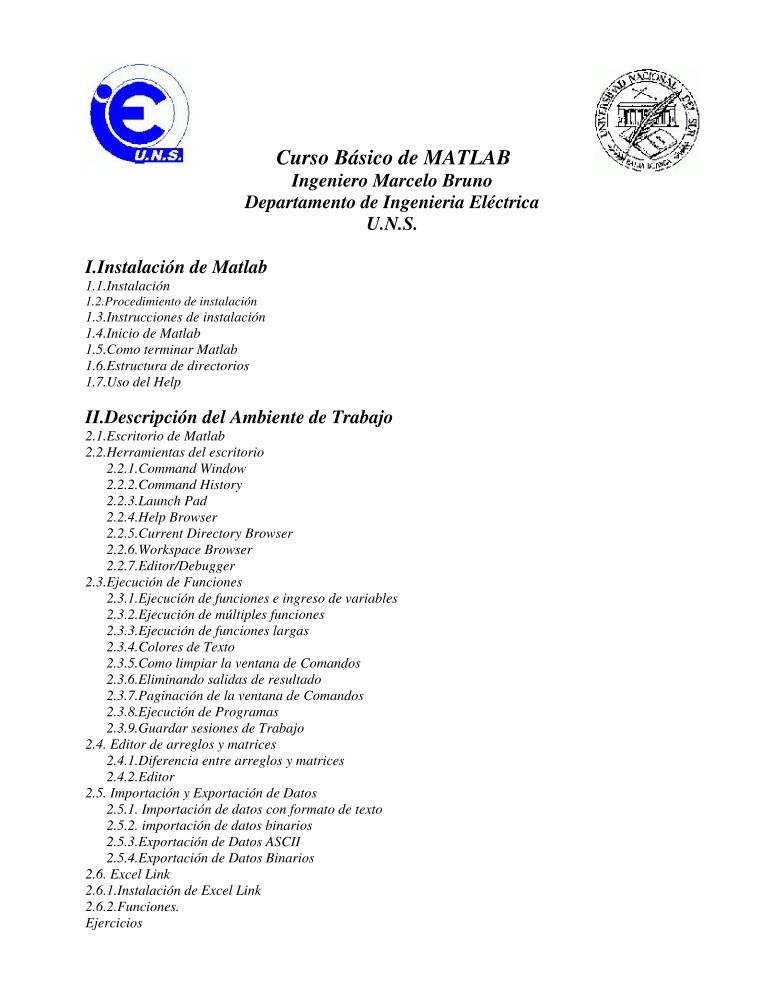

Comentarios de: Curso Básico de MATLAB (0)
No hay comentarios